答案是通过SFTP插件实现文件同步并结合SSH终端或自定义构建系统执行远程Docker命令。具体而言,先在Sublime Text中安装SFTP插件,配置远程宿主机的SSH连接信息,并将remote_path指向Docker容器挂载的目录,启用upload_on_save实现实时同步;随后在Docker启动时通过-v参数挂载该路径,确保文件变更能被容器感知;命令执行可通过独立SSH终端或Terminus插件进入容器操作,也可通过自定义构建系统调用docker exec;调试则依赖端口映射与SSH转发,结合语言专用工具如Xdebug、Chrome DevTools等实现。此方案虽不如VS Code原生远程开发集成度高,但灵活高效,适合轻量级远程编辑需求。
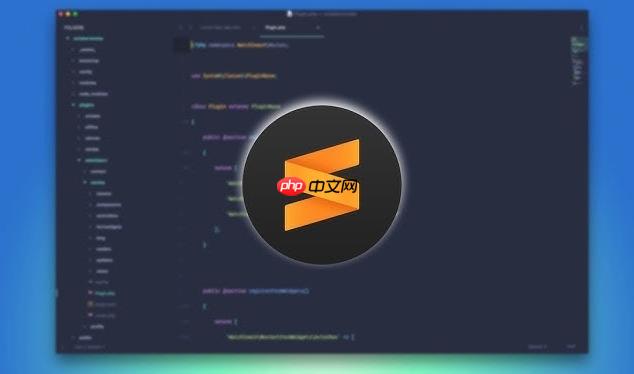
Sublime Text在远程Docker环境进行开发,本质上是解决文件同步与命令执行的问题,因为Sublime本身并没有像VS Code那样内置的“远程容器”开发协议。核心思路是,通过某种机制让本地的Sublime能编辑到远程服务器上的文件,而这些文件又恰好被远程服务器上的Docker容器所使用。这通常意味着你需要一个可靠的文件同步方案,例如使用SFTP插件或者文件系统挂载,来桥接本地编辑器和远程Docker宿主机的文件系统。
要让Sublime Text与远程Docker环境协同工作,最实用且相对直接的方法是结合SFTP插件进行文件同步,并辅以SSH终端或自定义构建系统来执行容器内命令。这套组合拳能模拟出类似远程开发的环境。
核心步骤如下:
Package Control
SFTP
SFTP/FTP -> Map to Remote...
sftp-config.json
"host"
"user"
"password"
"ssh_key_file"
"remote_path"
-v /path/on/remote/host:/app
remote_path
/path/on/remote/host
"upload_on_save"
true
"sync_down_on_startup"
docker run
docker-compose.yml
-v /path/on/remote/host:/app
/path/on/remote/host
/app
docker exec -it <container_id> bash
Terminus
docker exec
通过上述配置,你就可以在本地Sublime Text中编辑代码,代码保存后自动同步到远程Docker宿主机,并被运行中的Docker容器实时感知。而命令的执行和调试则通过SSH终端或Sublime内部的终端插件来完成。
这确实是很多开发者在比较Sublime和VS Code时会遇到的一个痛点。在我看来,这主要源于它们在设计哲学和核心功能上的差异。
Sublime Text一直以来都以其极致的性能、简洁的界面和高度可定制性著称。它的核心是一个极其高效的文本编辑器,所有的“IDE”功能几乎都通过插件生态来扩展。这种模块化的设计赋予了Sublime极大的灵活性,但也意味着它不会预设太多复杂、耦合度高的集成功能。远程开发,尤其是涉及到文件系统、进程管理和网络协议的复杂交互,在Sublime的原始设计中并不是核心考量。它更倾向于“本地文件编辑,外部工具辅助”的模式。
而VS Code则不同,它从一开始就被设计成一个轻量级但功能强大的IDE,尤其在微软的推动下,其“远程开发”能力被提升到了战略高度。VS Code的
Remote - SSH
Remote - Containers
这种差异导致了:
说到底,这其实是个权衡。Sublime的“轻”和“快”是其优势,但代价就是需要开发者自己动手,通过各种插件和外部工具来搭建复杂的远程开发环境。而VS Code则牺牲了一部分“轻量”,换来了开箱即用的强大远程开发能力。对我个人而言,如果远程开发是我的主要工作流,且需要频繁地在容器内进行调试和命令执行,VS Code的体验无疑更为顺畅。但如果我只是偶尔需要修改远程容器挂载的文件,Sublime的SFTP方案也足够高效了。
文件同步效率是远程开发体验的关键,尤其是在网络条件不佳或项目文件数量庞大时。以下是一些我个人实践中觉得比较有效的优化策略:
sftp-config.json
exclude_patterns
node_modules/
vendor/
target/
.git/
.vscode/
*.log
*.swp
*.bak
"exclude_patterns"
"exclude_patterns": [ "node_modules/", "vendor/", ".git/", "*.log", "*.tmp", "*.bak", "dist/", "build/" ]
upload_on_save
"upload_on_save": true
ssh-agent
KeepAlive
~/.ssh/config
ServerAliveInterval
ServerAliveCountMax
Host your_remote_host
Hostname your_remote_host_ip
User your_username
ServerAliveInterval 60
ServerAliveCountMax 3~/.ssh/config
Compression yes
SSHFS
总而言之,文件同步的优化是一个多方面的过程,从软件配置到网络基础设施,都需要考量。对于Sublime Text的SFTP插件来说,精细化配置
exclude_patterns
upload_on_save
在Sublime Text中进行远程Docker容器内的命令执行与调试,确实比文件编辑复杂一些,因为它涉及到进程的交互和调试协议的转发。这块功能Sublime本身并没有直接的集成,但我们可以通过一些巧妙的组合来达到目的。
远程命令执行:
iTerm2
PuTTY
Windows Terminal
docker exec -it <container_id_or_name> /bin/bash
/bin/sh
Terminus
Terminus
docker exec
Terminus
Terminus
Preferences -> Package Settings -> Terminus -> Settings
shell_configs
{
"shell_configs": [
{
"name": "Remote Docker Host",
"cmd": ["ssh", "your_remote_user@your_remote_host_ip"],
"env": {}
}
]
}Ctrl+Shift+P
Cmd+Shift+P
Terminus: Open Default Shell
Remote Docker Host
docker exec
Tools -> Build System -> New Build System...
{
"target": "exec",
"cmd": [
"ssh",
"your_remote_user@your_remote_host_ip",
"\"docker exec -it your_container_name /bin/bash -c 'cd /app && npm run dev'\""
],
"shell": true,
"working_dir": "${project_path}"
}这里
cmd
docker exec
your_container_name
/app
npm run dev
DockerDev.sublime-build
Tools -> Build System
DockerDev
Ctrl+B
Cmd+B
远程调试: 远程调试通常依赖于特定的语言和框架的调试器,并需要将调试端口从Docker容器映射到宿主机,再从宿主机映射到本地。Sublime Text本身没有内置的调试器,你需要依赖外部工具或插件。
Xdebug (PHP):
xdebug.client_host
xdebug.client_port
9003
9003
-p 9003:9003
ssh -R 9003:localhost:9003 your_remote_user@your_remote_host_ip
9003
9003
Xdebug
9003
Python (pdb/remote-pdb):
import pdb; pdb.set_trace()
remote-pdb
remote-pdb
Terminus
remote-pdb
telnet
netcat
Terminus
Node.js (Inspector Protocol):
--inspect
--inspect-brk
node --inspect=0.0.0.0:9229 app.js
9229
-p 9229:9229
chrome://inspect
Configure...
your_remote_host_ip:9229
远程调试的设置往往是比较繁琐的,因为它涉及到网络、端口、协议和特定语言调试器的多层配置。我的建议是,先确保你的文件同步工作正常,然后通过独立的SSH终端进行命令执行。对于调试,如果你的语言有成熟的远程调试方案(如PHP的Xdebug),那么可以尝试在Sublime中集成相应的插件。否则,利用SSH端口转发结合浏览器调试工具(如Node.js)或在远程终端中直接进行交互式调试,会是更稳妥的选择。
以上就是sublime怎么配置docker环境进行远程开发_远程开发环境Docker配置的详细内容,更多请关注php中文网其它相关文章!

每个人都需要一台速度更快、更稳定的 PC。随着时间的推移,垃圾文件、旧注册表数据和不必要的后台进程会占用资源并降低性能。幸运的是,许多工具可以让 Windows 保持平稳运行。




Copyright 2014-2025 https://www.php.cn/ All Rights Reserved | php.cn | 湘ICP备2023035733号